آموزش نصب وردپرس روی هاست دایرکت ادمین و سی پنل
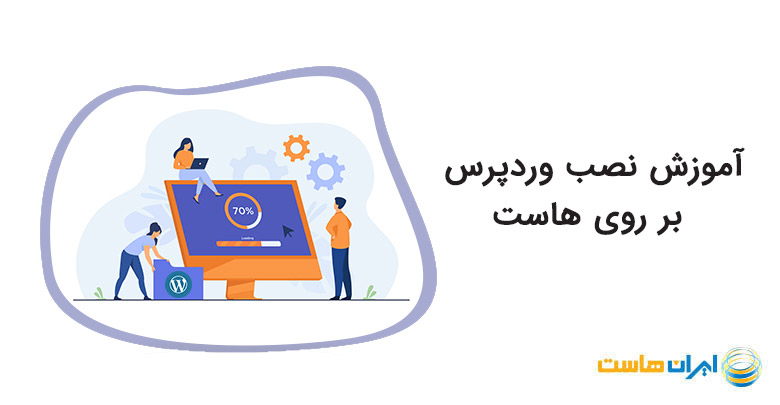
وردپرس یکی از قویترین سیستمهای مدیریت محتوا است که بسیاری از سایتهای مهم و پربازدید به کمک آن طراحی و ساخته شدهاند. اگر شما نیز قصد استفاده از این سیستم کاربردی را دارید با ما همراه باشید تا با نحوه نصب و راه اندازی وردپرس بر روی دایرکت ادمین و سی پنل آشنا شویم.
نصب وردپرس روی دایرکت ادمین
دایرکت ادمین دومین کنترل پنل بسیار پراستفاده در ایران است. پس از راهاندازی وب سایت باید آن را بر روی یک هاست مناسب مانند هاست لینوکس ایران یا هاست وردپرس و انواع دیگر هاست ها منتقل کنید. در این زمینه دو پنل مختلف دایرکت ادمین و سی پنل در دسترس هستند که باید از طریق آنها وب سایت خود را مدیریت کنید. مراحل نصب وردپرس بر روی دایرکت ادمین به صورت زیر است.
مرحله ۱: باید به بخش مدیریتی دایرکت ادمین وارد شوید. برای این کار کافی است عدد ۲۲۲۲ را به انتهای دامنه خود وارد کنید. پس از آن به صفحهای وارد میشوید که از شما نام کاربری و رمز عبور ورود به بخش مدیریت را میخواهد که باید از ارائه دهنده هاست خود بگیرید.
مرحله ۲: پس از وارد کردن اطلاعات به بخش مدیریت وارد شده و برای نصب وردپرس روی هاست باید ابتدا فایلهای وردپرس را بارگذاری کنید. برای این کار در منوی مدیریت بر روی گزینه files کلیک کنید.
مرحله ۳: پس از آن وارد پوشه اصلی هاست که فایلهای اصلی در آن قرار میگیرند، شوید. این فایل Public_html نام دارد. تمام فایلهای قرار گرفته در این پوشه با دریافت تأیید از سمت شما به کاربر نمایش داده میشوند. در این فایل بر روی گزینه upload files to current directory کلیک کنید تا فایلهای وردپرس که از قبل دانلود کردهاید را بارگذاری کنید.
مرحله ۴: پس از بارگذاری فایل به صورت زیر نمایش داده میشود. کافی است بر روی گزینه Extract کلیک کنید تا فایل از حالت فشرده خارج شود. پس از آن باید برای نصب فایلهای بارگذاری شده اقدام نمایید تا وردپرس برای شما نصب شود.
مرحله ۵: قبل از اینکه برای نصب وردپرس اقدام نمایید باید یک پایگاه داده برای سایت خود ایجاد کنید. برای این کار در منوی مدیریت کنترل پنل خود بر روی گزینه MySQL Management کلیک کنید.
مرحله ۶: پس از وارد کردن اطلاعات و ورود به بخش پایگاه داده بر روی گزینه create new database کلیک کنید تا پایگاه داده شما ایجاد شود.
مرحله ۷: اطلاعات لازم از جمله نام دیتابیس، نام کاربری، رمز عبور و تأیید آن را وارد کنید و بر روی گزینه create کلیک کنید تا پایگاه داده ایجاد شود.
مرحله ۸: پس از تکمیل مراحل گفته شده آدرس سایت خود را وارد کنید تا به صفحه زیر هدایت شوید. زبان فارسی را انتخاب و بر روی ادامه کلیک کنید.
مرحله ۹: اطلاعات پایگاه دادهای که ایجاد نمودهاید را وارد کنید.
مرحله ۱۰: پس از وارد کردن اطلاعات مرحله ی قبل، به صفحه زیر هدایت میشوید. کافی است اطلاعات موردنظر را تکمیل کرده و بر روی راهاندازی وردپرس کلیک کنید.
به همین سادگی وردپرس بر روی هاست مورد نظر شما نصب شده و میتوانید از آن استفاده کنید.
نصب وردپرس روی سی پنل
نصب وردپرس در سی پنل نیز تقریباً مشابه دایرکت ادمین است. برای این کار نیز باید ابتدا فایلها را بارگذاری کرده و پس از ایجاد پایگاه داده، اقدام به نصب وردپرس نمایید.
مرحله ۱: برای این کار ابتدا باید به بخش file manager وارد شوید.
مرحله ۲: با ورود به این بخش صفحهای مشابه زیر برای شما باز میشود. ابتدا در بخش سمت چپ بر روی public_html کلیک کنید و سپس گزینه upload را انتخاب کنید.
مرحله ۳: مشابه روش قبل فایل دانلود شده وردپرس را انتخاب و بارگذاری کنید. سپس بر روی گزینه extract کلیک کرده و از حالت فشرده خارج کنید. تمام فایلهایی که نمایش داده میشوند را انتخاب کنید و بر روی گزینه move کلیک کنید و آنها را به پوشه public_html انتقال دهید.
مرحله ۴: پس از بارگذاری موفق فایلهای مورد نیاز باید برای ایجاد پایگاه داده اقدام نمایید. در بخش مدیریت هاست بر روی MySQL® Database Wizard کلیک کنید.
مرحله ۵: نام کاربری را انتخاب و وارد مرحله بعد شوید.
مرحله ۶: اطلاعات مورد نیاز مانند نام کاربری و رمز عبور را انتخاب کنید. در نهایت با تأیید موارد نمایش داده شده، پایگاه داده مورد نیاز ایجاد میشود.
مرحله ۷: آدرس سایت را وارد کنید. پس از انتخاب زبان مورد نظر و انتخاب گزینه بزن بریم وارد صفحه زیر میشوید.
مرحله ۸: اطلاعات پایگاه دادهای که ایجاد کردید را وارد کنید. در این مرحله نیز اطلاعات سایت ازجمله نام سایت، نام کاربری، رمز عبور و … را تعیین کنید و بر روی راهاندازی وردپرس کلیک کنید. اکنون وردپرس شما نصب شده و میتوانید از آن استفاده کنید.
نصب بسته نصبی آسان در وردپرس
بسته نصبی آسان در وردپرس یک فایل شامل تمام موارد مورد نیاز از جمله هسته وردپرس، افزونهها و قالب هاست که توسط افزونه داپلیکیتور ساخته میشود. زمانی که شما یک قالب آماده وردپرس را خریداری میکنید این بسته در اختیار شما قرار میگیرد تا به سادگی بتوانید قالب وردپرس موردنظر را نصب کنید.
مرحله۱: برای نصب این بسته ابتدا فایلهای دانلود شده را مطابق با روشهای گفته شده در دایرکت ادمین یا سی پنل بارگذاری میکنید. فایلها در همان پوشه public_htm قرار گرفته و شامل دو فایل installer.php به همراه فایل دیگری است.
مرحله ۲: پس از بارگذاری فایلها مطابق با آموزش گفته شده در بالا پایگاه داده موردنظر را ایجاد کنید.
مرحله ۳: برای نصب بسته نصبی آسان آدرس سایت را به همراه عبارت installer.php در مرورگر تایپ کنید. به عنوان مثال www.test.ir/installer.php
با تأیید آن وارد صفحهای به صورت زیر میشوید.
مرحله ۴: با تأیید و انتخاب گزینه next به مرحله بعد بروید. اگر این گزینه فعال نشد احتمالاً یکی از الزامات نصب رعایت نشده که کنار آن علامت warm قرار میگیرد. آن را برطرف کرده و بر روی next کلیک کنید.
مرحله ۵: اطلاعات پایگاه داده ساخته شده را وارد کنید.
مرحله ۶: نام کاربری و رمز عبور برای ورود به سایت خود تعیین کنید.
مرحله ۷: در نهایت با تایپ آدرس سایت میتوانید بسته نصب شده را مشاهده کنید.
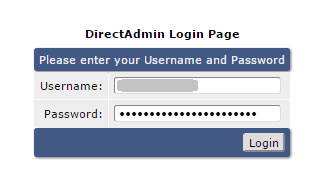
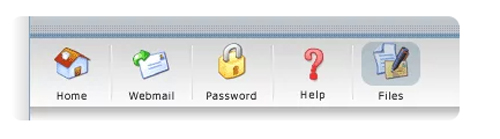
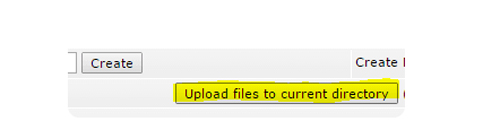

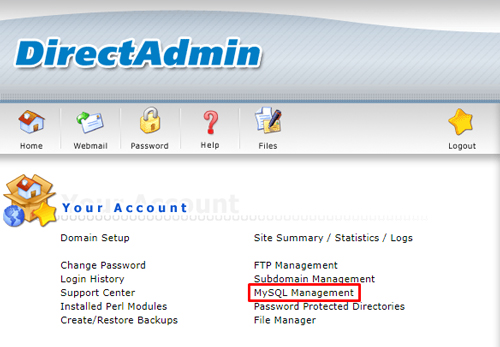
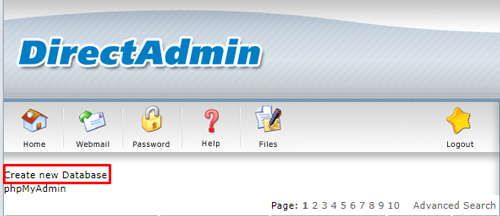
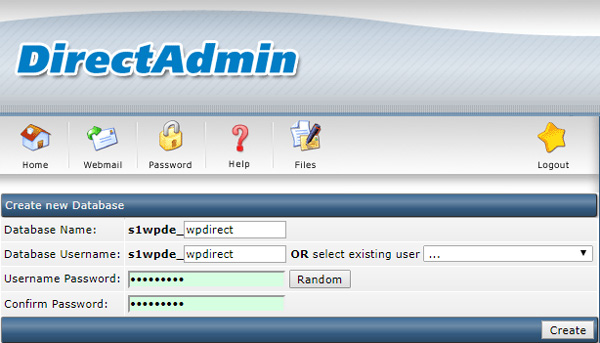
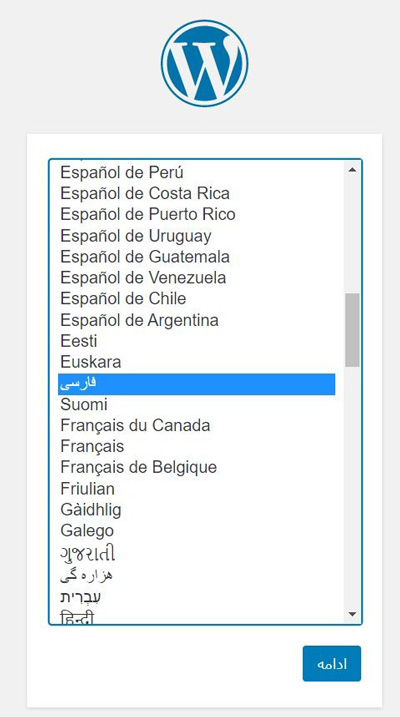
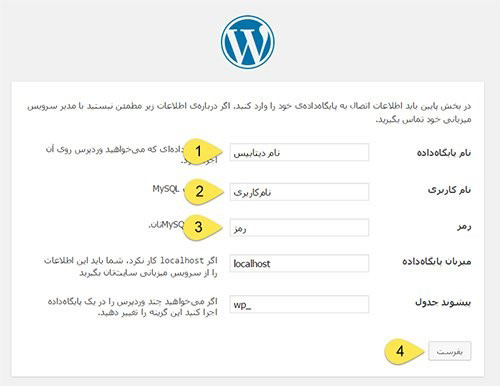
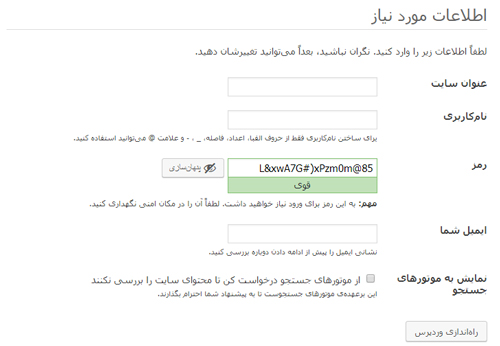
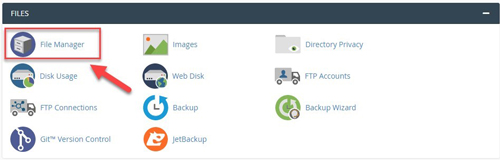
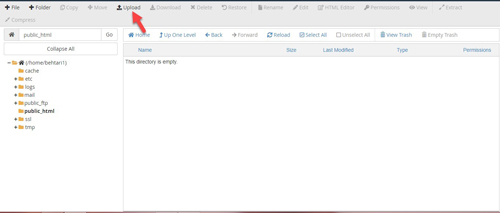
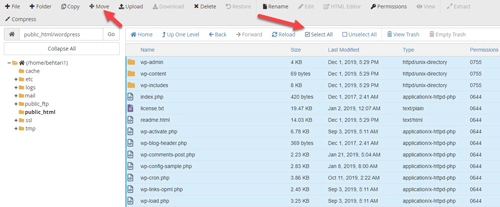

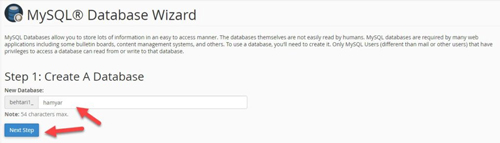
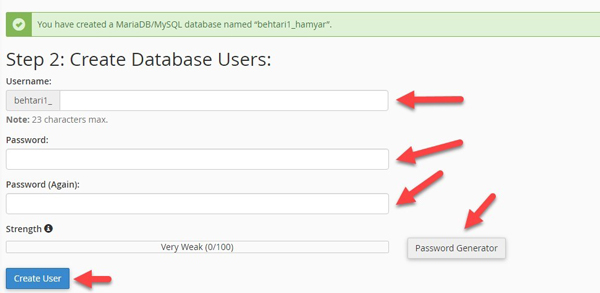
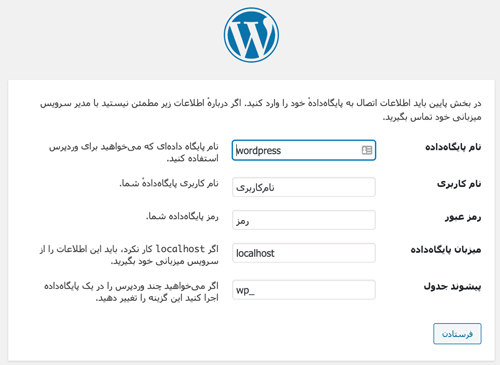
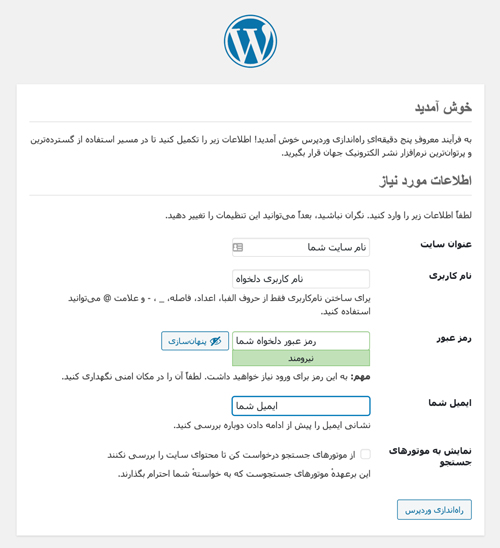
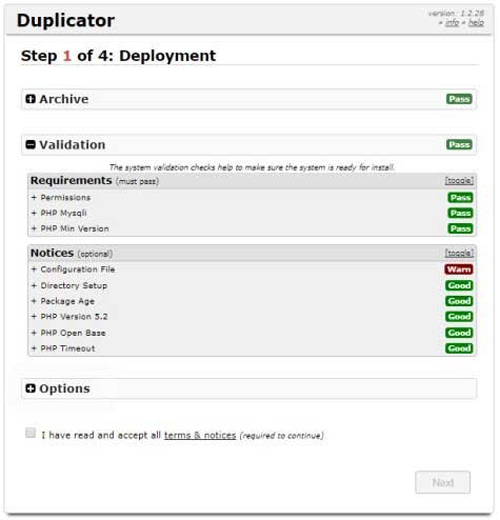
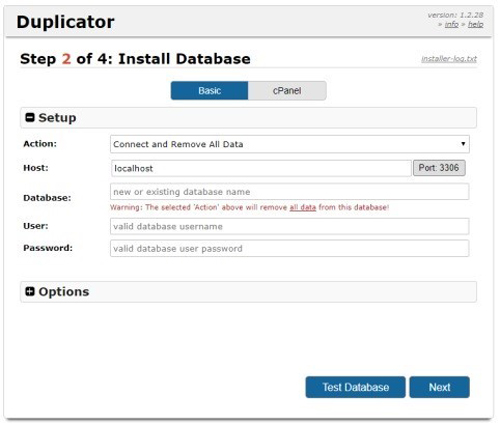
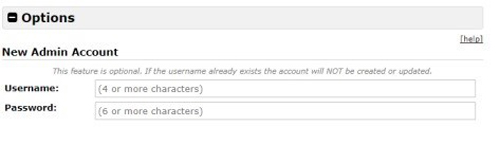




سلام
آموزش نصب وردپرس با نصب کننده آسان که به تازگی روی قالب ها قرار گرفته را توضیح میدین؟
خسته نباشید
لطفا درمورد لوکال هاست هم توضیحاتی ارائه کنید
سپاس فراوان
سلام
در این مورد بهتر است مقاله نصب وردپرس در لوکال هاست را بخوانید.
آیا نصب قالب های وردپرس هم به همین صورت هست؟
سلام
اکثرقالب های به درد بخور درخود وردپرس رایگان و آماده نصب هستند که بسته به تمایل خودتون میتونید یکی رو انتخاب کنید. البته باید قبلش به صورت کامل وردپرس رو نصب کرده باشید
آموزش نصب وردپرس دایرکت ادمین همانند سایر کنترل پنل هاست ممنون از مقاله مفیدتون.